Varem või hiljem seisab iga mobiilividina kasutaja silmitsi vajadusega Androidi seaded lähtestada. Enamasti lähtestatakse seaded infektsioonide tõttu, mis nakatavad seadet ja segavad selle normaalset tööd, või seadme enda ebastabiilse töö tõttu. Samuti kasutatakse enne seadme müüki seadete lähtestamist, et isikuandmed ei satuks valedesse kätesse.
Seadete lähtestamine (või kõva lähtestamine) on nutitelefoni täielik lähtestamine. Seadmest eemaldatakse kõik mittestandardsed programmid, kõik kasutajaandmed (sh fotod, videod, kontaktide loend) ja Android ise naaseb tehaseseadetele. Seega saate pärast seda protseduuri seadme samasuguses seisukorras, nagu see oli ostmise ajal.
Tehaseseadetele lähtestamisel on mõned funktsioonid, mida tuleb mainida. Esiteks mõjutab lähtestamine ainult seadme sisemist sisseehitatud mälu. Kui mälukaardid on teie seadmega ühendatud, jääb neil olev teave puutumatuks. Seda tuleb arvestada, kui plaanite seadet müüa. Teiseks ei tagasta seadete lähtestamine teie seadet algsele kujule, kui installisite kohandatud püsivara. Sellisest seadmest kustutatakse kõik programmid ja failid, kuid tootja algset püsivara ei taastata. Selle asemel saate oma kohandatud püsivaraga tühja seadme.
Kuna seadete lähtestamine toob kaasa kasutajaandmete kustutamise, peate nende ohutuse eest eelnevalt hoolitsema. Enne lähtestamist kopeerige kindlasti nutitelefonis salvestatud fotod, videod ja muud olulised failid arvutisse.
Samuti on enne lähtestamist soovitatav kontrollida, millist Google'i kontot kasutatakse teie kontaktide loendi sünkroonimiseks. Selleks avage rakendus Seaded ja minge jaotisse Kasutajad ja kontod. Siin saate vaadata oma konto sisselogimist ja kontrollida, kas kontaktide sünkroonimine on lubatud. Samuti peate kindlasti meeles pidama selle konto parooli, kuna peate selle uuesti sisestama. Kui teie konto või sünkroonimisega on probleeme, on soovitatav teha kontaktiloendist varukoopia ja kopeerida see arvutisse. Seda saab teha rakenduse Kontaktid abil.
Teine oluline asi, mida enne lähtestamise alustamist kontrollida, on aku tase. Fakt on see, et seadete lähtestamise protsess võtab üsna kaua aega (kuni 1 tund) ja tekitab seadmele märkimisväärse koormuse. Samal ajal on oluline vältida nutitelefoni tühjenemist ja lähtestamise ajal kohe väljalülitamist. Seetõttu laadige enne protseduuri alustamist seadme aku 100% -ni.
Mis puudutab seadete lähtestamist, siis seda protseduuri saab läbi viia erineval viisil. Lihtsaim võimalus on kasutada nutitelefoni seadetes funktsiooni "Lähtesta". Selles artiklis näitame, kuidas seda tehakse Nexuse nutitelefoni ja TouchWizi kestaga Samsungi nutitelefoni näitel. Samuti demonstreerime seadete lähtestamist taasterežiimi kaudu, see valik sobib juhtudel, kui nutitelefon ei käivitu ja te ei saa seadeid sisestada.
Puhta Android 8.0-ga nutitelefoni seadete lähtestamine
Esiteks näitame teile, kuidas seadeid lähtestada nutitelefonis, millel on puhas Android 8.0. Sel juhul peate avama rakenduse "Seaded", kerima jaotiste loendit lõpuni ja minema jaotisse "Süsteem".
Jaotises "Süsteem" peate uuesti kerima seadete allossa ja valima "Lähtesta seaded".

Selle tulemusel näete seadete lähtestamiseks kolme võimalust:
- Lähtestage Wi-Fi, mobiilse Interneti ja Bluetoothi seaded. See lähtestamisvalik kustutab ainult võrgumoodulite sätted, ülejäänud andmed jäävad puutumata.
- Rakenduse seadete lähtestamine. Rakenduse seadete lähtestamine võib põhjustada andmete kadumise, kuid see ei ole täielik lähtestamine.
- Kustuta kõik andmed (tehaseseadetele lähtestamine). Täielik tehaseseadetele lähtestamine, tuntud ka kui kõva lähtestamine. Viib kõigi kasutajaandmete, rakenduste ja seadete täieliku eemaldamiseni. Taastab teie Android-nutitelefoni algsesse olekusse.
Kui soovite nutitelefoni täielikult lähtestada, peate siin valima viimase valiku.


Pärast seda algab lähtestamisprotsess. See võib võtta veidi aega, pärast lõpetamist nutitelefon käivitub ja saate alustada seadme esmakordset seadistamist.
Samsungi Android-nutitelefoni seadete lähtestamine
Veel üks näide Androidi seadete lähtestamisest. Sel juhul kasutatakse näiteks TouchWizi kestaga Samsungi Android-nutitelefoni. Sel juhul peate avama rakenduse Seaded, minema vahekaardile Kontod ja valima Varundamine ja lähtestamine.


Pärast seda kuvatakse ekraan, mis hoiatab, et kõik andmed kustutatakse seadme mälust. Androidi seadete lähtestamiseks peate klõpsama nuppu "Lähtesta seade".

Pärast seda peate ootama protsessi lõpuleviimist. Kui lähtestamine on lõppenud, käivitub nutitelefon ja palub teil teha seadme esialgne häälestus.
Seadete lähtestamine taasterežiimi abil
Kui teie seade ei käivitu, saate Androidi lähtestada tehaseseadetele, kasutades taasterežiimi (või nn R-taasterežiimi).
Sõltuvalt nutitelefoni mudelist võib taasterežiimi sisenemise protsess oluliselt erineda. Kuid tavaliselt peate selleks seadme välja lülitama, hoidma all teatud klahve ja hoidma neid all, kuni taasterežiim laaditakse.
Näiteks võite kasutada ühte järgmistest valikutest.
- Vajutage ja hoidke all helitugevuse suurendamise klahvi ja toitenuppu;
- Vajutage ja hoidke all helitugevuse vähendamise klahvi ja toitenuppu;
- Vajutage ja hoidke all nii helitugevuse kui ka toitenuppu;
- Vajutage ja hoidke all avakuvaklahvi, helitugevuse suurendamise klahvi ja toitenuppu;
- Vajutage ja hoidke all avakuvaklahvi ja toitenuppu;
Pärast seadme taasterežiimi käivitamist näete väikest menüüd, milles peate valima suvandi „Andmete kustutamine / tehase lähtestamine” ja seejärel kinnitama toimingud, valides „Jah - kustuta kõik kasutajaandmed”. Selles menüüs navigeerimiseks kasutage oma valiku kinnitamiseks helitugevuse suurendamise ja vähendamise klahve ning toitenuppu.
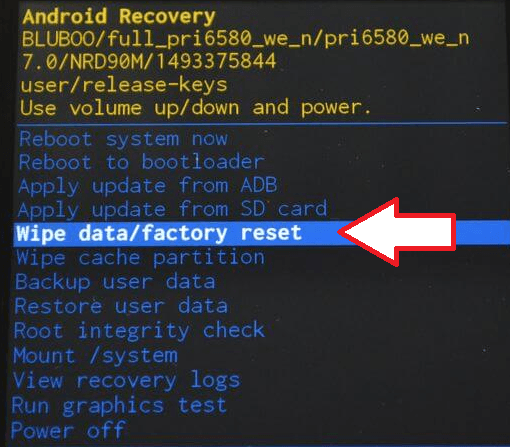
Taasterežiimist väljumiseks ja lähtestamisprotsessi alustamiseks valige "Taaskäivitage süsteem kohe".
Tuleb märkida, et taasterežiim pole kõigis seadmetes saadaval. Mõnikord pole seda lihtsalt olemas, mõnikord asendatakse see mõne muu tööriistaga, näiteks insenerimenüüga.
Arvutid armastavad "puhtust" nii kõvakettal kui ka riistvara tolmu eest. Kui teise teemaga saab tegeleda lihtsamalt – lihtsalt puhastada, siis esimene teema polegi nii lihtne. Algajate kasutajate peamine probleem on soov installida rohkem "kasulikke" programme ja suutmatus arvuti kettaruumi õigesti kasutada, mis põhjustab probleeme selle töös. Kui olukord on haripunktis, ei jää kasutajatel muud üle, kui lähtestada Windows tehaseseadetele. Meie artiklis kirjeldatakse üksikasjalikult, kuidas taastada süsteem "karbist välja" erinevate versioonide jaoks, alustades Windows 7-st.
Mis on Windowsi tehaseseadetele lähtestamine?
Alustame sellest, et tehaseseaded on algselt installitud arvuti konfiguratsioon, mis on selle seadme jaoks peamine. Kõik kasutaja poolt kasutamise käigus tehtud muudatused “häirivad” tehaseseadeid ja arvutit ei loeta enam uueks. Lähtesta seadetele “kastist välja” – üleminek algsesse olekusse, s.t. vabaneda kasutajaseadetest üldiselt ja mõnel juhul isegi pärast seda jäänud failidest ja muudest andmetest.
Soovitatav on lähtestada ainult siis, kui see on tõesti vajalik. Pange tähele, et kui olete varem Windowsi kas ise või arvutisüsteemi viisardeid kasutades uuesti installinud, ei pruugi teil olla võimalik tehaseseadetele naasta. Asi on selles, et kui installite selle valesti (rumalalt ühelt plaadilt, millele on salvestatud Windowsi piraatkoopia), kaob kõvakettalt spetsiaalne taastesektsioon, millele installiversiooni koopia salvestatakse.
See näitab, et te ei saa lihtsalt tehaseseadetele lülituda - vajate sama jaotust, mida algselt kasutati, mitte ühtegi muud (isegi kui Windowsi versioonid on samad). Vastasel juhul ei tagasta te arvutit mingil viisil algsele kujule (tarkvara mõistes). Seetõttu suhtuge Windowsi uuesti installimisse läbimõeldumalt ja tõsisemalt – kui kasutate viisardite teenuseid, paluge neil Windows uuesti installida, et taastepartitsiooni see ei mõjutaks. Kui taastesektsioon sellegipoolest kustutati, saate lihtsalt installida Windowsi mis tahes mugava versiooni puhta installimeetodi abil (koos kõigi andmete eemaldamisega) ja luua vähemalt kuidagi tehaseseadetele lähtestamise välimus.
Kuidas lähtestada Windows 7 tehaseseadetele
Kahjuks ei toeta "seitse" kiiret tehaseseadetele lähtestamist, mis on takistuseks arvuti algkujule tagastamisel ilma lisateadmisi kasutamata. Kui teil on ülesanne taastada arvuti algsesse olekusse, saate kasutada järgmisi valikuid.
- Läbi V "Täiendavad allalaadimisvalikud";
- Kasutades arvuti või sülearvutiga kaasas olnud levitamist.
Kui kaldute rohkem teise valiku poole, peate lihtsalt distributsioonist käivitama ja valima seal süsteemi taastamise. Siis juhtub kõik nagu tavaliselt.
Esimese valiku puhul peate minema menüüsse "Rohkem allalaadimisvalikuid". Enamiku arvutite (sülearvutite) puhul saab seda teha vajutades klahvi F8, mida tuleb vajutada kohe pärast arvuti käivitamist (ilma oote- või talveunerežiimist väljumata). Kui see on alla laaditud, peate valima "Arvuti tõrkeotsing".
Järgmisena viiakse teid akna juurde "Süsteemi taastamise valikud". See sisaldab mõningaid funktsioone, mida saab tegelikult kasutada enne süsteemi kui terviku laadimist. Nende hulgas peidetakse kas sisseehitatud lähtestamine või patenteeritud lähtestamine. Sel juhul on meil näiteks võimalus taastada Toshiba sülearvuti tehaseseaded.

Tehaseseadete taastamiseks peate minema selle üksuse juurde ja järgima sisseehitatud utiliidi juhiseid. Pange tähele, et kõik teie kõvakettal olevad failid, mida olete kasutanud/salvestatud, kustutatakse jäädavalt.
Kuidas lähtestada Windows 8|8.1 tehaseseadetele
Windows 8 puhul on asjad soodsamad. Süsteemi liides võimaldab kasutada sisseehitatud tehase lähtestamise programmi otse "Juhtpaneelilt" ja ka "Täpsemad alglaadimissuvandid". Vaatame seda mõistmise parandamiseks üksikasjalikumalt.

Kuidas lähtestada Windows 10 tehaseseadetele
“Esikümnes” on endiselt sama taastamisfunktsioon, mis Windows 8-s, kuid sinna jõudmiseks tuleb minna veidi teist teed.

Androidiga töötavad telefonid ja tahvelarvutid võimaldavad seadeid lähtestada. Kuid mitte kõik kasutajad ei tea, kuidas Androidis kõvasti lähtestada. Valikuid on mitu, alates standardfunktsioonide kasutamisest kuni nutitelefoni taastamise spetsiaalse menüü kasutamiseni.
Millistel juhtudel on vaja lähtestada?
Tehase lähtestamine (või kõva lähtestamine) on vajalik mitmel juhul. See võib hõlmata järgmist:
- seadme müümine, et kindlasti kustutada kõik oma andmed ja muu prügi;
- operatsioonisüsteemi vale töö, regulaarsed krahhid ja tõrked;
- Mõne standardrakenduse, eriti Google'i teenuste probleemide lahendamine.
- Süsteemi pole võimalik käivitada ega ühtegi rakendust installida.
Enamikul juhtudel võib seadete täielik lähtestamine täielikult lahendada OS-i toimimisega seotud probleemid. Samal ajal tasub kõva lähtestamist teha ainult erandjuhtudel, kuna see toob kaasa kasutajaandmete täieliku kadumise. Kaotate oma fotod, telefoni mälus olevad numbrid, installitud mängud ja programmid ning muud failid. Andmete taastamine on võimalik, kui olete varem loonud varukoopia mälukaardile või arvuti kaudu. Samuti saate pilvesalvestusse üles laadida vajalikud failid ja numbrid ning seejärel telefoni sünkroonida, samuti installida vajalikud rakendused.
Kasutame standardseid funktsioone
Kas te ei tea, kuidas Androidis kõige lihtsamal viisil tehaseseadetele lähtestada? Võite kasutada tavamenüüd. Peaaegu kõikidel telefonidel (Samsung, Lenovo, HTC ja isegi Hiina nutitelefon) võimaldab standardfunktsionaalsus ilma täiendavate manipulatsioonideta lähtestada kõik eelseadistused. Seadete lähtestamiseks järgige rangelt allolevaid juhiseid.
Pärast neid samme hakkab süsteem andmeid kustutama, ilma et see mõjutaks mälukaardil olevat teavet. Pärast nullimist on soovitatav korrektseks tööks. Taaskäivitamine toimub toitenuppu vajutades ja all hoides. Pärast seda saate.
Teeninduskoodide kasutamine
Mis siis, kui te ei leia soovitud jaotist oma Android-nutitelefoni või -tahvelarvuti standardseadetes? Siin kasutage kindlasti spetsiaalseid juhtkoode. See meetod on asjakohane nii hiina keele kui ka tuntud tootja vidina puhul. Vajalikku koodi saate vaadata Internetist. Soovitame esmalt lugeda mitut allikat, et olla kindel õiges kombinatsioonis. Kuidas oma telefoni taaskäivitada? Lihtsalt sisestage kombinatsioon numbriväljale. Kui midagi ei juhtu, vajutage uuesti helistamisnuppu.

Väärib märkimist, et sellised koodid võimaldavad teil mitte ainult tahvelarvuti või telefoni seadeid lähtestada, vaid saada ka üsna täpseid andmeid telefoni riistvara kohta, samuti teha erinevaid seadeid. Internetist leiate hõlpsalt loendi kõigist seadetest, mida saab muuta. Hoolduskoodide abil saate Androidi taaskäivitada ilma toitenuppu kasutamata. See võib olla asjakohane juhtudel, kui võti on kahjustatud ega reageeri vajutamisele.
Taastemenüü kasutamine
Vaatame, kuidas Androidis täielikult taaskäivitada. Selleks vajate taastamise menüüd. Mis on taastamine? See on omamoodi BIOS-i analoog Androidis, mis võimaldab teil taaskäivitada, tühjendada vahemälu ja andmete jaotist. Selle leidmiseks ja tehaseseadetele lähtestamiseks toimige järgmiselt.

Nüüd teate, kuidas Android-seadet kõvasti lähtestada. See meetod on asjakohane, kui spetsiaalsete koodide abil lähtestamiseks pole käsku (või te lihtsalt pole leidnud kinnitatud kombinatsiooni ega taha riske võtta). Niipea, kui taaskäivitate, näeb seade liidese ja kesta seisukohast välja selline, nagu see oli ostmise ajal.
Võimalikud probleemid
Mida teha, kui lähtestate telefoni standardseadetele, kuid probleemid operatsioonisüsteemiga püsivad? See tulemus on tavaline probleem. Tõenäoliselt on probleem riistvaras, kuna pärast lähtestamist on tarkvara kest algne välimus. Soovitame viia oma vidina teeninduskeskusesse, kus spetsialistid teostavad põhjaliku diagnoosi. Kui kõva lähtestamine ei aidanud tõrkeid ja külmumist kõrvaldada, võib see olla seda väärt.
Aeglane töö, rakenduste külmutamine või nutitelefoni järsk väljalülitamine on tõsine probleem. Selle lahendamiseks peate teadma, kuidas Androidi seaded tehaseseadetele naasta või lähtestada, need on enamasti vidina ebaõige toimimise põhjuseks.
Seadete lähtestamine Androidis on toiming, mille käigus kustutatakse absoluutselt kõik andmed: fotod, vahemälu, videod, RAM, lõikelaud, rakendused ja mitmesugused vidinad, mille omanik ise pärast nutitelefoni ostmist alla laadis.
Kui peate võib-olla oma Android-telefoni tehaseseadetele lähtestama:
- Kui omanik kavatseb vidina maha müüa. Sel juhul kustutatakse kogu konfidentsiaalne teave, mis ei tohiks jõuda volitamata isikuteni.
- Kui seade "külmub" ja ebaõnnestub kõige lihtsamate toimingute ajal. Tavaliselt juhtub see ummistunud RAM-i tõttu ja seda on kõige lihtsam puhastada sel viisil.
- Süsteemi on sisenenud viirus ja viirusetõrjeprogramm ei saa seda ise eemaldada. Ainus, mis siin aitab, on kõva lähtestamine või täieliku mäluvorminguga sätete lähtestamine tehase poolt pakutavatele.
Kuidas leida oma telefonist kõva lähtestamine
Lähtestamisfunktsiooni kasutamiseks Androidis on mitu võimalust.
- Tavamenüü kaudu. See on lihtsaim viis tehaseseadete taastamiseks, pealegi võtab protsess minimaalselt aega ega nõua eriteadmisi ja -oskusi.
- Teeninduskoodide kasutamine. Enamasti on need universaalsed ja sobivad võrdse eduga nii Samsungile kui ka HTC-le, LG-le, Sonyle ja teistele nutitelefonide ja tahvelarvutite tootjatele.
- Vajutades kiirklahve teatud kombinatsioonis. Sobib igat marki seadmetele.
- Arvuti kasutamine (sobib kõva lähtestamiseks ainult kogenud kasutajatele).

Enne protseduuri on soovitatav lugeda läbi iga meetodi juhised: see aitab teil mõista, kuidas kõige paremini Androidi platvormil vidina tehaseseadetele naasta ja vältida saatuslikke vigu, mis võivad põhjustada kogu süsteemi töö lõpetamise. täielikult.
Ettevalmistus tehaseseadetele lähtestamiseks
Et mitte kaotada kõiki andmeid ja tagada mobiiltelefoni optimaalne toimimine pärast tagasipööramist, on soovitatav enne protseduuri teha ettevalmistusi:
- Kopeerige olulised fotod, videod ja muu oluline teave mälupulgale, arvutisse või pilve. Kui seda ei tehta, lähevad kõik andmed kaotsi ja taastamise eest peate spetsialistile palju raha maksma.
- Laadige seade täielikult täis. Protsessi ajal tühjeneb see, kui laadimist pole piisavalt, ja protseduuri katkestamine toob kaasa halbu tagajärgi, sealhulgas OS-i käivitamise võimatuse. Kui kõva lähtestamine toimub arvuti kaudu, pole laadimise summal tähtsust, kuna telefon on juhtme kaudu arvutiga ühendatud ja laaditakse sellest.
- Kustutage oma Google'i konto, kui teie nutitelefonis töötab Android 5.1 või uuem. Fakt on see, et ettevõte võttis kasutusele uue turvapoliitika, mille kohaselt peavad kasutajad pärast operatsioonisüsteemi tagasipööramist sisestama oma viimase konto andmed. Ilma selleta on seadet võimatu sisse lülitada ja peate võtma ühendust teeninduskeskustega, mis võtavad töö enda peale ainult siis, kui neil on vidina kohta tõendavad dokumendid.
Ülaltoodud sammud kehtivad kõigi mobiiltelefonide puhul: näiteks Samsungi ja teiste kaubamärkide puhul on nõutav Google'i sidumine, kuigi omanik ei pruugi seda kasutada.

Varundamine
Enne Androidi tehaseseadete taastamist on varukoopia tegemiseks mitu lihtsat viisi.
- Kasutades oma Google'i kontot.
- Arvuti kaudu ja ADB tööriistu kasutades.
- Kohandatud Racovery kasutamine.
- Programmi DataSync kaudu.
Parim variant on varundamine konto kaudu, kuna sellel toimub täielik sünkroonimine, mille tulemusena pääseb kasutaja hõlpsasti juurde varukoopiatele. Kuidas seda teha:
- Minge jaotisse "Isiklik" ja "Kontod".
- Pärast konto valimist märkige kõik ruudud.
- Naaseme uuesti eelmise sammu juurde, klõpsake nuppu "Varundamine" ja "Lähtesta", valige andmete arhiveerimine ja automaatne taastamine. Teostame töökonto täieliku kontrolli ja läheme sünkroonimismenüüsse, kus klõpsame nuppu "Sünkrooni".
- Logige oma kontole sisse. Eelmise versiooni juurde naasmiseks klõpsake nuppu Lähtesta.
See valik sobib ainult neile, kes mäletavad kogu konto teavet (kasutajanimi ja parool). Vajate seda hiljem pärast süsteemi tagasipööramist ja taaskäivitamist, vastasel juhul ei saa te seadet kasutada.
Sünkroonimise ja Google'is varukoopia loomise tulemusena laadib seade pärast sisselülitamist automaatselt alla kõik andmed "kontolt".
Toimingu tegemiseks ADB RUN kaudu vajate arvutit ja nutitelefoni juhet, mis tuleb sisestada USB-pistikusse. Protsess koosneb mitmest etapist:
- Aktiveerime nutitelefonis USB-silumise.
- Käivitage programm ADB RUN.
- Kui draiverit pole varem installitud, installige see.
- Valige programmis "Varundamine", seejärel "ADB varundamine".
- Leidke oma seadmest varumenüü ja klõpsake sellel.

Pärast protseduuri lõpetamist peate taastamiseks tegema ainult kaks sammu:
- Klõpsake programmis nuppu "ADB Restore".
- Valige oma nutitelefonis "Andmete taastamine".
Kui OS-i on installitud kohandatud "taaste", tehakse püsivara täielik koopia, mitte ei luua varukoopiat. Mida on vaja teha:
- Logige sisse Recovery, klõpsake "Varundamine ja taastamine".
- Kopeerimiseks valige "Varundamine", seejärel taastamiseks "Taasta".

Teine kopeerimisvõimalus on kasutada rakendust DataSync. See sobib kasutajatele, kes peavad andmeid edastama ainult teistest rakendustest. Kui teil on vaja neist varukoopiaid luua, ei saa te seda DataSynci abil teha.
Androidi seadete lähtestamine taastamise kaudu
See valik on soovitatav neile, kes ei saa telefoni sisse lülitada, kuna süsteem hangub või kui luku parooli või mustri sisestamine on võimatu. Taastamise protseduur viiakse läbi järgmiselt:
- Aktiveerime taastamise, vajutades korraga kahte klahvi – helitugevuse vähendamise ja väljalülitamise. Mõne vidina puhul võib kasutada muid kombinatsioone: toide sisse + “kodu” + helitugevuse suurendamine (Samsungi jaoks); võimsus + helitugevus; helitugevuse suurendamise ja vähendamise nupud korraga.
- Kui menüü avaneb, liikuge selles helitugevusnuppude abil.
- Valige "Andmete kustutamine" või "Tühjenda välklamp", seejärel "Jah" või "Jah, kustuta kõik kasutajaandmed".
- Kui protsess on lõpule viidud, valige OS-i taaskäivitamise suvand - "Taaskäivitage süsteem kohe".



Mõne nutitelefoniga on kaasas individuaalsed juhised, mis kirjeldavad, kuidas Androidis seadeid varundada või taastada, ning menüüvalikud võivad veidi erineda.
Kõva lähtestamine kiirkäivitusrežiimist
Kõigi Androidi andmete lähtestamiseks on olemas Fastboot utiliit, mille saab alla laadida arendaja ametlikult veebisaidilt. Selle programmi korrektseks installimiseks peate tegema järgmist.
- Pärast Fastbooti installimist pakkige see lahti draivi C juuresse, seejärel laadige alla Java arenduskomplekt, installige pakett, nõustudes litsentsitingimustega.
- Minge kausta "Android SDK", avage see ja leidke fail "Android", käivitage see.
- Installige pakett, valides "Nõustu litsentsiga".
LG, Nexuse, Huawei, HTC ja Motorola kaubamärkide kasutajad peavad programmi eelnevalt avama:
- Valides käsu „Fastboot oem unlock”, kui seadmeks on LG, Huawei või HTC.
- Teiste seadmetootjate jaoks on aktiveerimine võimalik ainult ametlikul veebisaidil oleva koodi hankimisega.

Seadme kiirkäivitusrežiimi lülitamiseks võite kasutada ühte järgmistest meetoditest.
- Lülitage mobiiltelefon välja, seejärel vajutage kahte klahvi: toitenuppu ja helitugevuse vähendamise nuppu.
- Ühendame seadme arvutiga, sisestame administraatorina töötava aadressiribale käsu ADB ja vajutage sisestusklahvi. Kui püsivara on laaditud, peate tegema kõva lähtestamise, kasutades käske "./fastboot erase userdata" või "./fastboot-w". Pärast lähtestamist taaskäivitage nutitelefon käsuga "fastboot reboot".
Muud viisid
On mitmeid teisi tagasipööramise meetodeid:
- Google'i teenuse Leia minu seade kaudu. Sobib kasutajatele, kes on oma vidina kaotanud ja soovivad isiklikku teavet eemalt kustutada.
- TWRP teenuse kaudu. See võimaldab teil puhastada üksikuid sektsioone, mitte kogu OS-i.
- Numbriklahvide kombinatsiooni kasutamine.

Viimasel juhul peate koodid sisestama
- *#*#7378423#*#8
- *#*#7780#*#*
- *2767*3855#
- vajutage helistamisklahvi
Pärast seda teostab seade toimingu ja taaskäivitab. Mõnikord toimub taaskäivitamine kohe pärast viimase märgi sisestamist, mis on normaalne.
Kõik ülaltoodud valikud on konkreetsete oskusteta kasutajatele kõige lihtsamad. Kui pärast tagasipööramist ilmnevad muud probleemid, on soovitatav pöörduda professionaalse teeninduse poole, vastasel juhul suureneb iseseisva sekkumise korral olukorra keeruliseks muutmise tõenäosus.
Järeldus
Tagasivõtmine on tõhus viis telefoni külmumise ja muude RAM-i ülekoormuse ja süsteemi destabiliseerimisega seotud probleemidega võitlemiseks. Saate Androidis ise lähtestada, kui teate üksikasjalikke juhiseid ja teil on ainult üks vaba tund, kuna protseduur ise ei võta palju aega.
Video
Miks õppida Androidis seadeid lähtestama? Väga sageli soovitatakse seadete lähtestamist Androidi operatsioonisüsteemi erinevate süsteemiprobleemide imerohiks. See tähendab, et seade naaseb algsetele tehaseseadetele.
Seda protsessi nimetatakse muul viisil kõvaks lähtestamiseks. Enne seda tasub teada, et kogu telefoni või tahvelarvutisse salvestatud isiklik teave kustutatakse. Kogu sisu, mille olete kunagi oma Androidi alla laadinud või alla laadinud, kustutatakse jäädavalt. SD-kaardil olev teave jääb kahjustamata. Seega on enne lähtestamist soovitatav teha Android-seadme mällu salvestatud andmetest varukoopia.
Te ei tohiks küsida, kuidas Androidis seadeid lähtestada, on lihtsam lugeda juhiseid ja teha kõike ise. Selles operatsioonis pole midagi keerulist.
Seadete lähtestamine ilma süsteemi sisse lülitamata
Seda meetodit soovitatakse neile, kes ei saa telefoni sisse lülitada või kui see tardub ettevõtte logo ilmumisel. Kasutajad saavad seda kasutada ka siis, kui nad on unustanud oma Android-seadme parooli või mustri.
Kõigepealt peate vidina täielikult välja lülitama, oodake, kuni kõik tuled ja nupud kustuvad. Nüüd võite proovida siseneda taasterežiimi. Erinevate Android-seadmete jaoks on erinevad klahvikombinatsioonid. Siin on nimekiri mõnest neist:
- helitugevuse vähendamine + vidina toitenupp;
- helitugevuse suurendamine + helitugevuse vähendamine + seade välja lülitatud;
- helitugevuse suurendamine + vidina toitenupp;
- helitugevuse suurendamine + helitugevuse vähendamine.
 Iga kombinatsiooni kasutamise põhimõte on lihtne. Peate kombinatsiooni all hoidma ja hoidma seda, kuni seade lülitub sisse ja läheb menüüsse Taaste. Taasterežiimis saate liikuda helitugevuse suurendamise ja vähendamise nuppude abil. Mõnikord jääb puutejuhtimine alles, kuid väga harva. Seadme väljalülitusnupu abil saate valida ühe või teise menüüelemendi.
Iga kombinatsiooni kasutamise põhimõte on lihtne. Peate kombinatsiooni all hoidma ja hoidma seda, kuni seade lülitub sisse ja läheb menüüsse Taaste. Taasterežiimis saate liikuda helitugevuse suurendamise ja vähendamise nuppude abil. Mõnikord jääb puutejuhtimine alles, kuid väga harva. Seadme väljalülitusnupu abil saate valida ühe või teise menüüelemendi.
Nüüd pead valima read wipe data/factory reset (tehaseseaded), sulle antakse aken kustuta kõik kasutaja andmed – kustuta kõik kasutaja sätted. Vajutage toitenuppu ja kinnitage oma kavatsused, valides jah. Kui andmete kustutamise protsess on lõpule viidud, peate süsteemi taaskäivitama, valides nupu Reboot System.
Nimed võivad ülaltoodud nimedest pisut erineda, kuid kõigi Android-seadmete seadete tehaseseadetele lähtestamise põhimõte on identne. Kui teie seade on valmistatud Hiinas, on suur tõenäosus, et menüü Taaste on täielikult hiina keeles. Sel juhul on kõige parem minna temaatilistele foorumitele, kus on piltidega üksikasjalikult kirjeldatud, mida täpselt klõpsata.
Hiina taastamise menüüsse sisenedes peate otsima märke "清除数据", need näitavad andmete kustutamist. Vastasel juhul on tööpõhimõte täpselt sama.


























